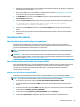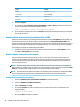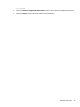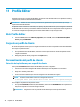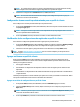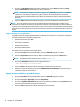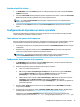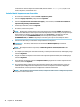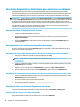HP ThinPro 6.2 - Administrator Guide
NOTA: Si se instala un kit de cliente, se muestra automáticamente en el cuadro de Kits de cliente y
habrá conguraciones adicionales de registro disponibles en la pantalla de registro.
2. Establezca la conguración en standard (ThinPro) o zero (Smart Zero).
NOTA: En el caso de versiones anteriores de la imagen, esta conguración aparece en gris y se
establece en cero de forma automática.
Conguración de una conexión predeterminada para un perl de cliente
Para congurar una conexión predeterminada para un perl de cliente:
1. En la pantalla Connection (Conexión) de Prole Editor, seleccione el tipo de conexión deseado en la lista
desplegable Type (Tipo).
NOTA: Los tipos de conexión disponibles varían dependiendo de que haya elegido ThinPro o Smart
Zero en la pantalla Platform (Plataforma).
2. En el campo Server (Servidor), introduzca el nombre o la dirección IP del servidor.
Modicación de las conguraciones de registro de un perl de cliente
Para cambiar la conguración predeterminada de registro para un perl de cliente:
1. En la pantalla Registry (Registro) de Prole Editor, amplíe las carpetas en el árbol de Registry settings
(Conguraciones de registro) para ubicar la conguración de registro que desea cambiar.
2. Seleccione la clave de registro y luego introduzca el valor deseado en el campo Value (Valor).
NOTA: Consulte Claves de registro en la página 83 para ver una lista completa y la descripción de las
claves de registro.
Agregar archivos a un perl de cliente
Utilice la pantalla Files (Archivos) de Prole Editor para agregar los archivos de conguración que se
instalarán automáticamente en el thin client cuando se haya instalado el perl de cliente. Esto se suele
utilizar por los siguientes motivos:
● Para agregar certicados
● Para modicar la conguración del dispositivo cuando un valor de registro para el cambio no está
disponible
● Para modicar el comportamiento del sistema introduciendo scripts personalizados o modicando los
scripts existentes
También puede especicar un enlace simbólico que apunta a un archivo ya instalado en el thin client. Utilice
esta opción cuando deba acceder al archivo desde más de un directorio.
Agregar un archivo de conguración a un perl de cliente
1. En la pantalla Files (Archivos) de Prole Editor, seleccione Add a le (Agregar un archivo).
2. Seleccione Import File (Importar archivo), ubique el archivo que se va a importar y luego seleccione
Open (Abrir).
NOTA: También se pueden exportar archivos mediante el botón Export File (Exportar archivo), si son
necesarios más detalles sobre el archivo.
3. En el campo Path (Ruta), introduzca la ruta donde se instalará el archivo en el thin client.
Personalización del perl de cliente 73